[シェーディング ビューポート ラベル メニュー](Shading Viewport Label Menu)では、Nitrous ビューポートでのオブジェクトの表示方法を選択することができます。
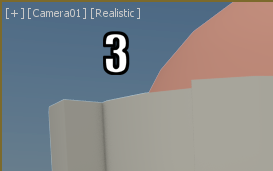
3. [シェーダ](Shading)メニュー
Nitrous ビューポートの一般オプションは、[ビューポート設定](Viewport Configuration)ダイアログ ボックスの、特に[ビジュアル スタイル外観](Visual Style & Appearance)パネルに表示されます。
インタフェース
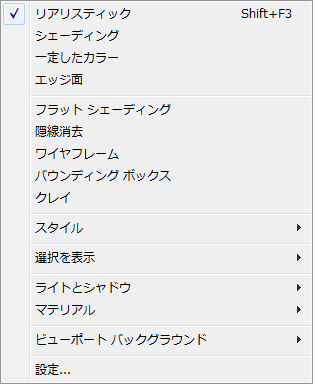
- [シェーディング スタイル]
-
一般によく使用されるシェーディング スタイルの中から選択できます。シェーディング スタイルは、「[ビジュアル スタイル外観](Visual Style & Appearance)パネル」のトピックで説明します。
_____
- スタイル付け
- 非写実的スタイルのうち 1 つを選択できるサブメニューが開かれます。 注: [Quicksilver ハードウェア レンダラー](Quicksilver Hardware Renderer)を使用してこれらのスタイルにレンダリングできます。 詳細は、「 [ビジュアル スタイル外観]ロールアウト(Quicksilver レンダラー) 」を参照してください。
_____
- 選択を表示
- 選択したジオメトリをシェーディング ビューポートに表示する方法を選択できるサブメニューが開きます。
_____
- ビューポート バックグラウンド
-
ビューポートにバックグラウンドを表示するためのオプションが含まれたサブメニューが開かれます。
_____
- 設定
-
[ビューポート設定](Viewport Configuration)ダイアログ ボックスの[ビジュアル スタイル外観](Visual Style & Appearance panel)パネルが表示されます。 ビジュアル スタイルを変更して他のオプションを設定できます。
選択したサブメニューを表示
これらのオプションは、選択したジオメトリのビューポートでの表示方法に影響します。

- 選択オブジェクトのエッジ表示(Display Selected With Edged Faces)
- チェック ボックスにチェックマークが付いている場合は、選択したオブジェクトのワイヤフレーム エッジが、シェーディングされたサーフェスに表示されます。ワイヤフレーム エッジを表示すると、シェーディング表示でメッシュを編集する場合に役立ちます。バウンディング ボックス ビューポートでは、選択したオブジェクトがワイヤフレームで表示されます。
- 選択された面をシェーディング
- このチェック ボックスにチェックマークが付いている場合、選択された面が赤い半透明の状態で表示されます。これにより、シェーディングされたビューポートで、選択した面を簡単に確認できるようになります。
チェックマークが付いていない場合、選択された面が赤いエッジのみで表示されます。
[ライトとシャドウ](Lighting and Shadows)サブメニュー
ビューポート ライティングはビューポートにのみ影響し、シーンのレンダリングには影響しません。
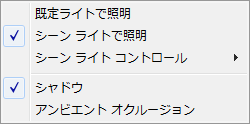
[シェーディング](Shaded)がアクティブなスタイルの場合、このメニューのオプションは無効です。
- シーン ライトで照明
-
選択すると、ビューポートではシーン内のライト オブジェクトからのライトが使用されます。
- 既定ライトで照明
-
(既定値)選択すると、ビューポートでは既知値のライトからのライトが使用されます。
Ctrl+L は、シーン ライトと既定値のライトの使用を切り替えます。
- [シーン ライト](Scene Lights)コントロール
- シーン内のライトを管理するためのサブメニューを表示します。
- [選択したライトを自動表示](Auto Display Selected Lights) オンの場合、選択したライトの光は影付きのビューポートに自動的に表示されます。既定値ではチェックマークは付いていません。
- [選択したライトをロック](Lock Selected Lights)選択したライトをロックします。
- [選択したライトのロック解除](Unlock Selected Lights)選択したライトのロックを解除します。
ライトをロックすると、ライトが影を付けるかどうかにかかわらず、ロックが解除されるまでライトはオンのままになります。ライトをロックした状態で[選択したライトを自動表示](Auto Display Selected Lights)を選択しても、ライトはオフになりません。
_____
以下の選択肢は切り替え式のオプションです。
- 影による表示
-
オンの場合、ビューポートにシャドウがプレビューされます。「ビューポートでシャドウおよびその他のライトをプレビューする」も参照してください。
- アンビエント オクルージョン
-
オンの場合、ビューポートのアンビエント オクルージョンがプレビューされます。
[マテリアル](Materials)サブメニュー
これらのオプションは、[表示](Show)メニュー  [ビューポートに表示されるマテリアル](Show Materials in Viewport As)サブメニューのオプションと同じです。
[ビューポートに表示されるマテリアル](Show Materials in Viewport As)サブメニューのオプションと同じです。
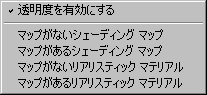
- 透明度を有効にする
- オンにすると、透明マテリアルが透明に表示されます。既定値ではチェックマークが付いています。
_____
その他のオプションで、シェーディング(フォン)または現実的マテリアルを使用するかどうかや、マップを表示するかどうかを選択します。
[ビューポート バックグラウンド](Viewport Background)サブメニュー

- グラデーション カラー
- (パース ビューポートの既定。) バックグラウンドをグラデーションで表示します。
グラデーションのカラーをカスタマイズするには、[ユーザ インタフェースをカスタマイズ](Customize User Interface)ダイアログ ボックス
 [カラー](Colors)パネル
[カラー](Colors)パネル  [ビューポート バックグラウンド グラデーション ボトム](Viewport Background Gradient Bottom)および[[ビューポート バックグラウンド グラデーション トップ](Viewport Background Gradient Top)オプションを使用します。
[ビューポート バックグラウンド グラデーション ボトム](Viewport Background Gradient Bottom)および[[ビューポート バックグラウンド グラデーション トップ](Viewport Background Gradient Top)オプションを使用します。 - ソリッド カラー
- (アクソノメトリック ビューポートの既定。) バックグラウンドをソリッド カラーで表示します。
ソリッド バックグラウンド カラーをカスタマイズするには、[ユーザ インタフェースをカスタマイズ](Customize User Interface)ダイアログ ボックス
 [カラー](Colors)パネル
[カラー](Colors)パネル  [ビューポート バックグラウンド](Viewport Background)オプションを使用します。
[ビューポート バックグラウンド](Viewport Background)オプションを使用します。
_____
- 環境バックグラウンド
- [環境](Environment)パネルで指定したバックグラウンドを表示します。
- カスタム イメージ ファイル
- ビューポートにのみ使用されるイメージを表示します。
1 つまたはすべてのビューポートのイメージ ファイルを選択するには、[ビューポート設定](Viewport Configuration)ダイアログ ボックス
 [バックグラウンド](Background)パネルを使用します。
[バックグラウンド](Background)パネルを使用します。
_____
- ビューポートのバックグラウンドを構成
- [ビューポート設定](Viewport Configuration)ダイアログ ボックス
 [バックグラウンド](Background)パネルを開きます。
[バックグラウンド](Background)パネルを開きます。